DCP-L8410CDW
Veelgestelde vragen en probleemoplossing |
Scan naar een e-mailbijlage met ControlCenter2 (Mac)
Een gescand document als e-mailbijlage verzenden.
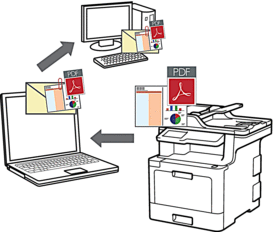
De functie Scannen naar e-mail ondersteunt geen webmaildiensten. Gebruik de functie Scannen naar afbeelding of Scannen naar bestand om een document of afbeelding te scannen en vervolgens als e-mailbijlage te versturen.
- Plaats uw document.
- Klik in de menubalk Finder op en dubbelklik vervolgens op het pictogram
 (ControlCenter). Het scherm ControlCenter2 verschijnt.
(ControlCenter). Het scherm ControlCenter2 verschijnt. - Klik op het tabblad SCAN.
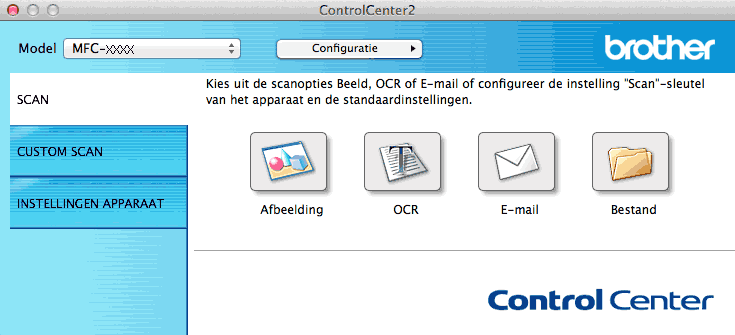
- Klik op de knop E-mail.Het dialoogvenster voor scaninstellingen verschijnt.
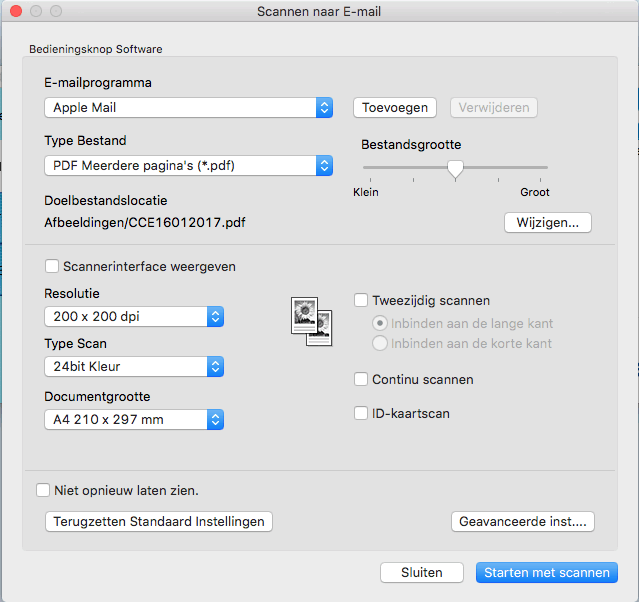
- Wijzig indien nodig de scaninstellingen zoals het bestandsformaat, de bestandsnaam, het bestemmingspad, de resolutie en de kleur.

Om de bestandsnaam of bestemming te wijzigen, klikt u op Wijzigen.
- Klik op de knop Starten met scannen.De machine begint met scannen. Uw standaard e-mailprogramma opent en de gescande afbeelding wordt als bijlage aan een nieuwe, lege e-mail toegevoegd.
Feedback
Geef hieronder uw feedback. Aan de hand daarvan kunnen wij onze ondersteuning verder verbeteren.
